Os dados de estoque do Excel não estão atualizando? Conserte em 4 etapas
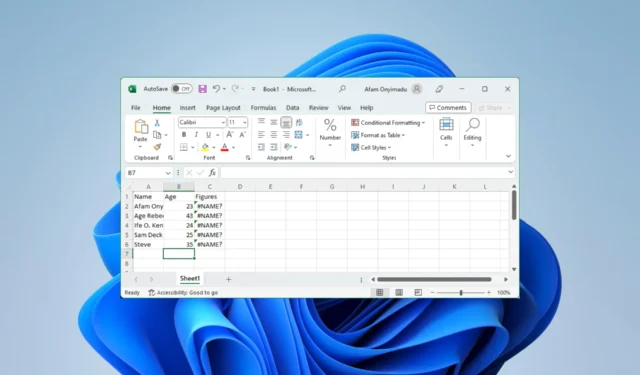
A planilha da Microsoft dispensa apresentações. No entanto, todo software vem com alguma bagagem, e os dados de estoque do Excel não atualizados são um erro que alguns de nossos leitores apontaram.
Vamos ver algumas soluções práticas para resolver esse problema do Excel. Lembre-se, você pode optar por usar muitos outros softwares de planilhas .
Por que meus dados de estoque do Excel não estão atualizando?
Pelo que reunimos, algumas coisas podem desencadear esse problema, incluindo o seguinte:
- Problemas com a fonte de dados usada em sua planilha.
- Você pode estar enfrentando problemas de conexão com a Internet.
- Você pode estar usando um aplicativo desatualizado que não permite atualizações automáticas.
- Erros aleatórios na sua planilha.
Se esse erro for acionado por uma internet ruim, você também poderá enfrentar problemas ou atrasos na recuperação de dados no Excel.
O que devo fazer se os dados de estoque do Excel não estiverem sendo atualizados?
Seria melhor se você começasse com as seguintes soluções alternativas:
- Reinicie o computador e o programa Excel.
- Conecte-se a uma fonte de Internet mais rápida ou use uma conexão com fio.
- Considere esperar até que seja resolvido, especialmente se a fonte de dados o acionar.
Se você ainda tiver o problema de atualização, continue com as soluções abaixo.
1. Force o encerramento e recarregue o Excel
- Pressione Ctrl++ para abrir o Gerenciador deShift Tarefas .Esc
- Na lista de processos, clique em Microsoft Excel e clique no botão Finalizar tarefa .
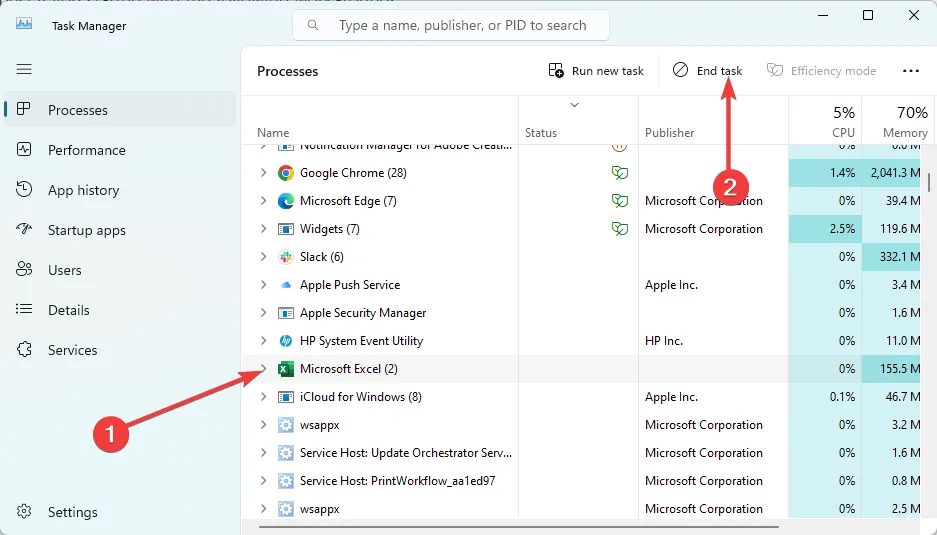
- Por fim, reinicie o aplicativo e veja se os dados de estoque do Excel estão sendo atualizados.
2. Atualize o aplicativo Microsoft Excel
- Pressione Windows+ Rpara abrir a caixa de diálogo Executar .
- Digite appwiz.cpl e clique em Enter.
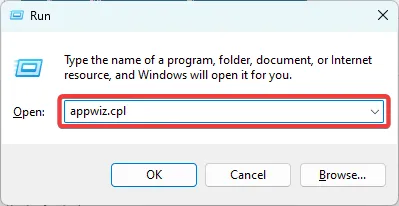
- Clique na opção Excel ou no aplicativo Microsoft 365, dependendo de qual você usa, e selecione Desinstalar .
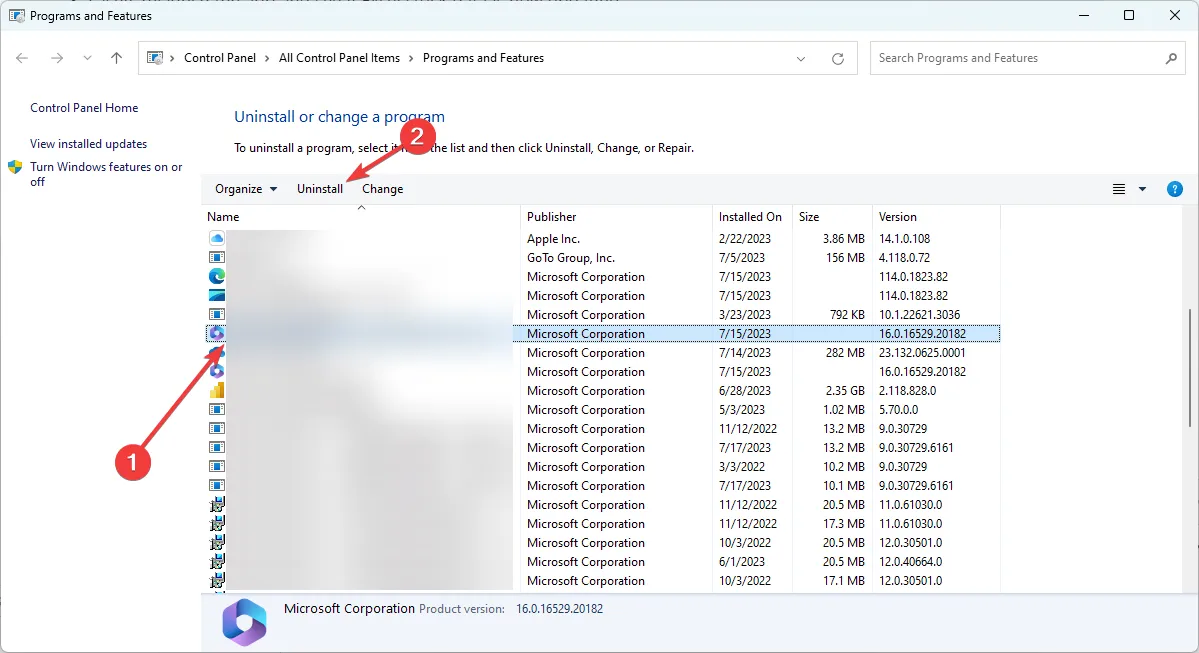
- Baixe novamente e instale o aplicativo e verifique os dados atualizados do estoque do Excel.
3. Corrija erros de células individuais
- Procure em sua planilha por células com um pequeno triângulo verde no canto superior esquerdo.
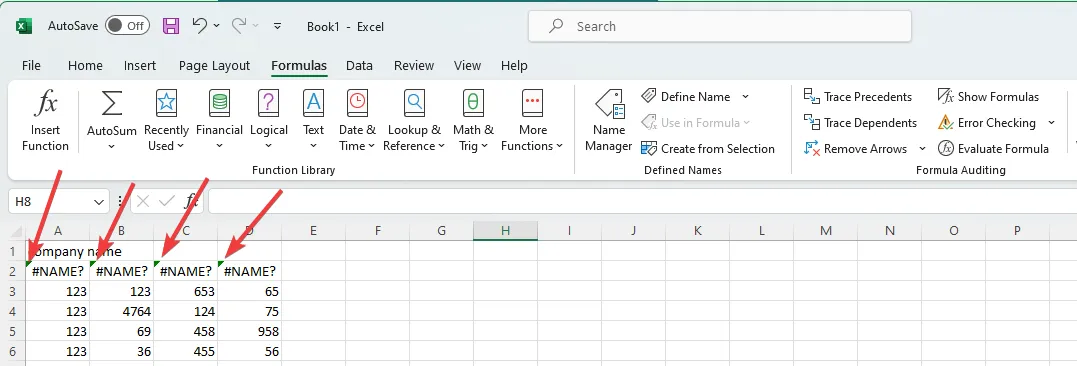
- Clique neles, expanda o triângulo de advertência e corrija o erro.
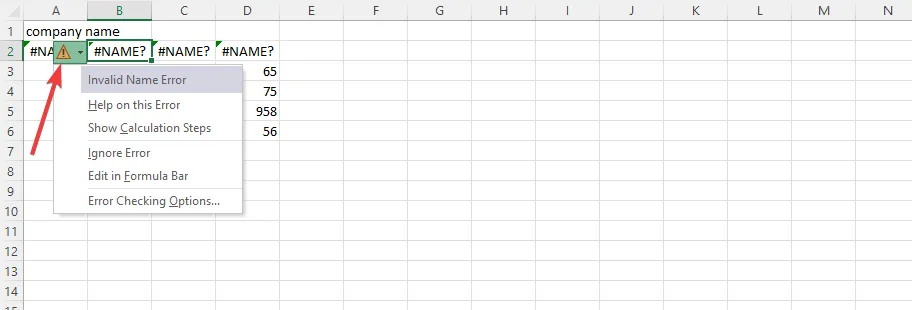
- Por fim, verifique se isso resolve a não atualização dos dados de estoque do Excel.
4. Execute o arquivo no modo de segurança
- Procure o atalho do aplicativo Excel. No nosso caso, fica no caminho abaixo:
C:\ProgramData\Microsoft\Windows\Start Menu\Programs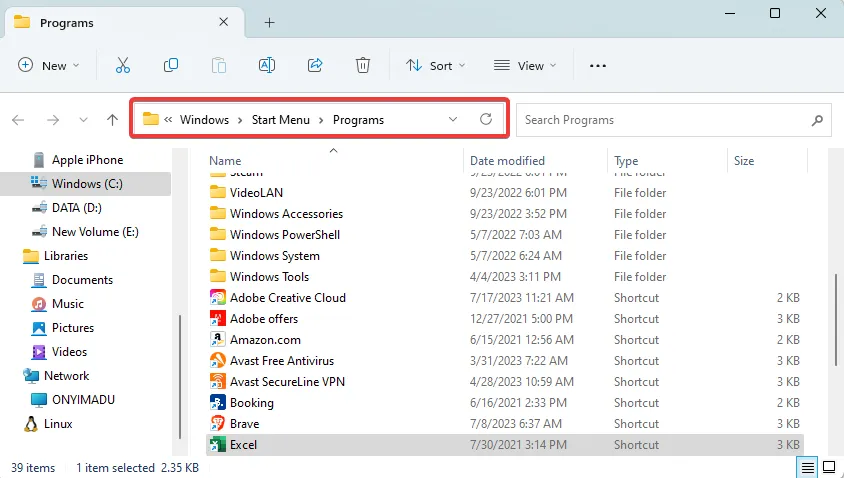
- Mantenha pressionada a Ctrltecla e clique duas vezes no ícone.
- Clique em Sim para abrir no modo de segurança.
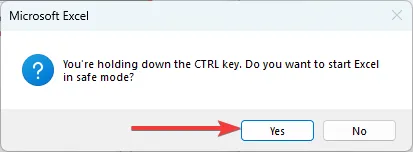
- Verifique se os dados do Estoque estão sendo atualizados corretamente. Nesse caso, talvez seja necessário desativar ou desinstalar os aplicativos instalados mais recentemente que podem entrar em conflito com o Excel.
Você deve ser capaz de usar qualquer uma das soluções acima para corrigir facilmente o erro. Como eles não estão escritos em nenhuma ordem específica, sugerimos começar com aqueles que parecem mais relevantes para a sua situação.
Isso será tudo para este guia; informe-nos na seção de comentários abaixo se você resolveu o erro com sucesso.



Deixe um comentário